Les étapes de procédure pour la réception d’un dossier
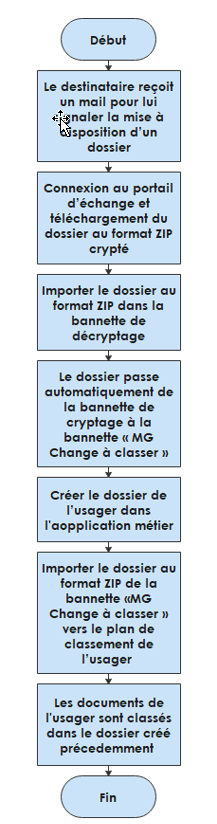
Opérations pour réceptionner un dossier
Les contacts de la MDPH Destinatrice reçoivent un mail pour indiquer la mise à disposition d’un dossier. Le lien de connexion au portail d’échange est dans le contenu de ce mail en cliquant dessus l’utilisateur accède à la page d’identification lui invitant à se connecter.
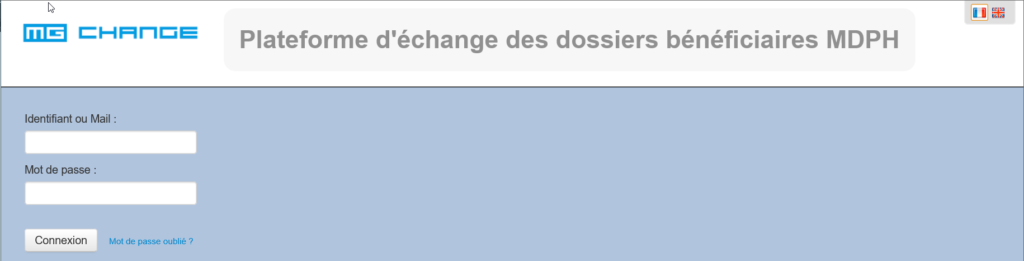
Saisir les identifiants de connexion, mot de passe et adresse mail, reçus dans le mail vous invitant à vous connecter. et cliquer sur le bouton “Connexion”.
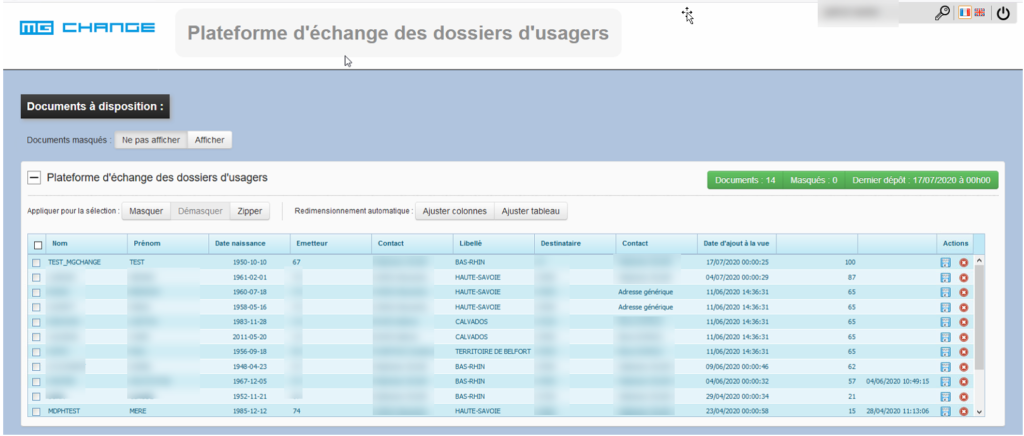

Chaque ligne correspond à un dossier d’usager. Au bout de la ligne à droite, cliquer sur le bouton “Enregistrer” pour télécharger le dossier.
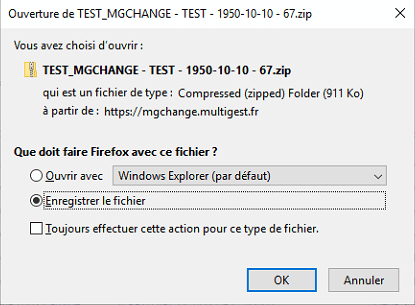
Cliquer sur le bouton “OK” pour télécharger le dossier sur le dossier utilisateur, en général le dossier s’enregistre dans le dossier « Téléchargement » ou bien il est possible d’y accéder en cliquant sur le bouton 

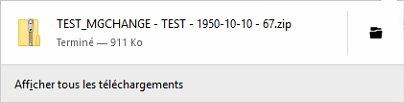
En cliquant sur le bouton 
Depuis la page d’accueil de MultiGest,
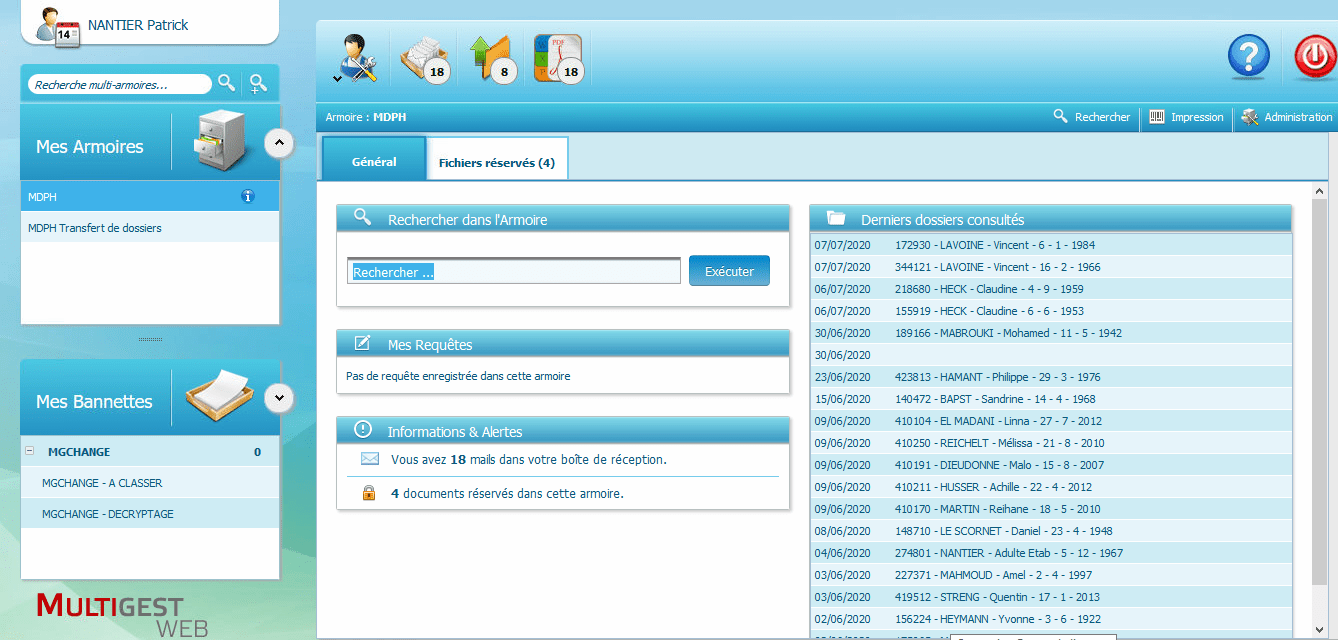
Entrer dans la bannette « MGCHANGE DECRYPTAGE »
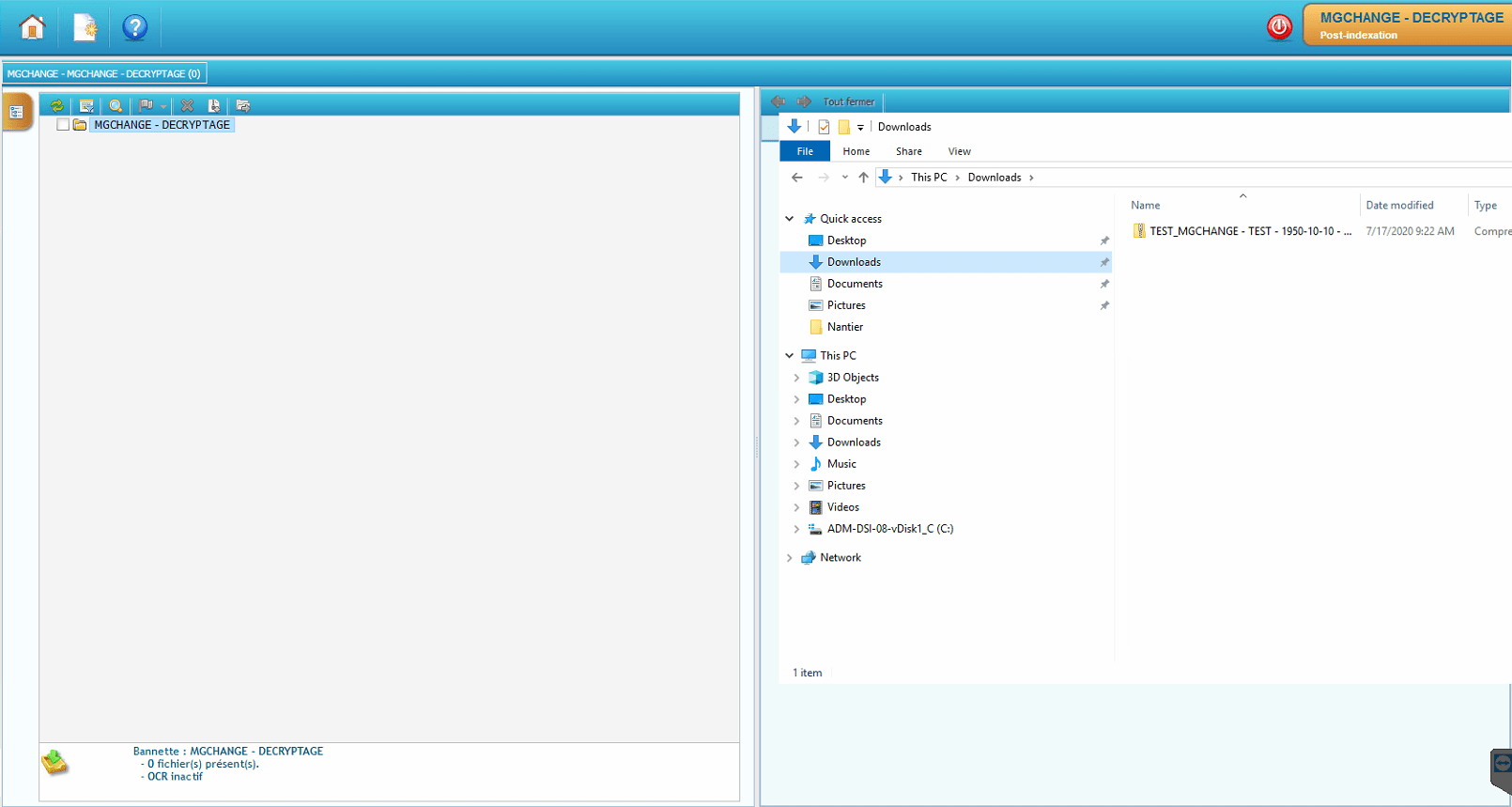
Depuis l’explorateur de fichier Windows (à droite), glisser le fichier au format ZIP dans la bannette.
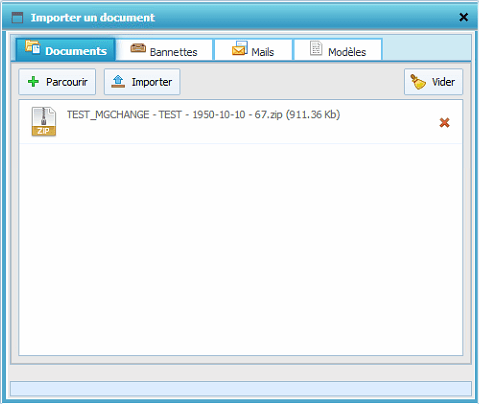
Cliquer sur le bouton 
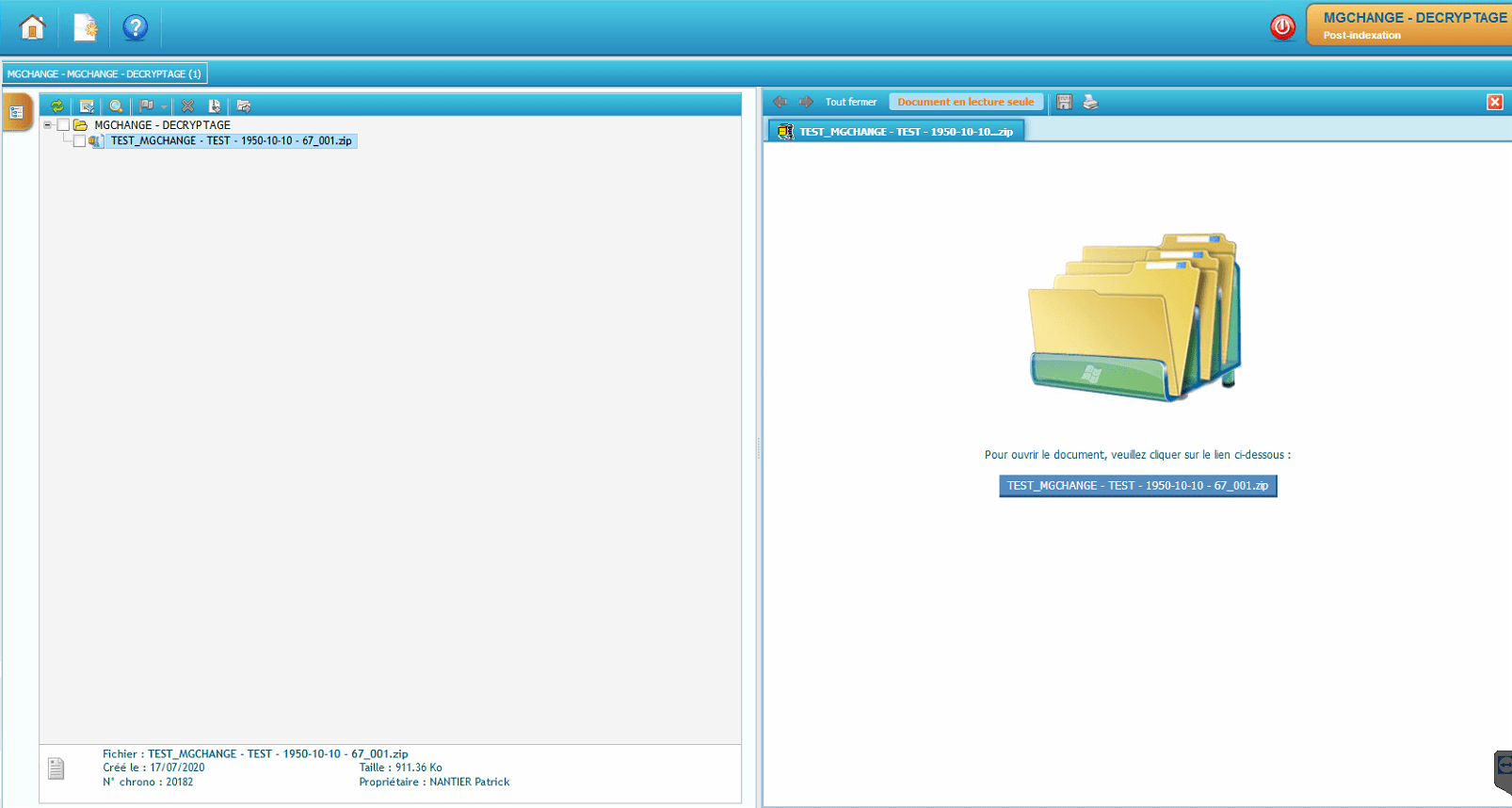
Le dossier de l’usager est bien présent dans la bannette « MGCHANGE – DECRYPTAGE ».
Attendre l’exécution de la tâche d’import une première fois pour le dossier se décrypte.
Ce dossier passera automatiquement dans la bannette « MGCHANGE – A CLASSER »
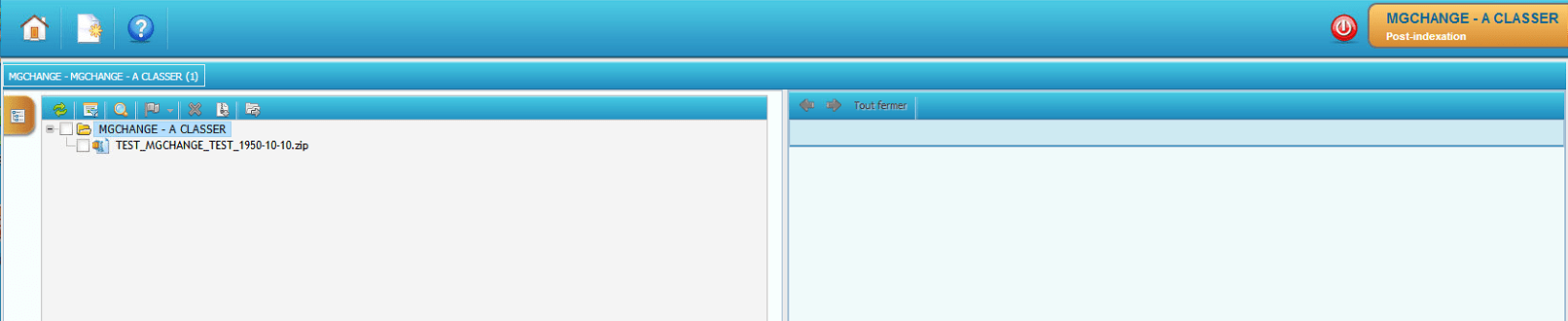
Entrer dans le dossier GED de l’usager :
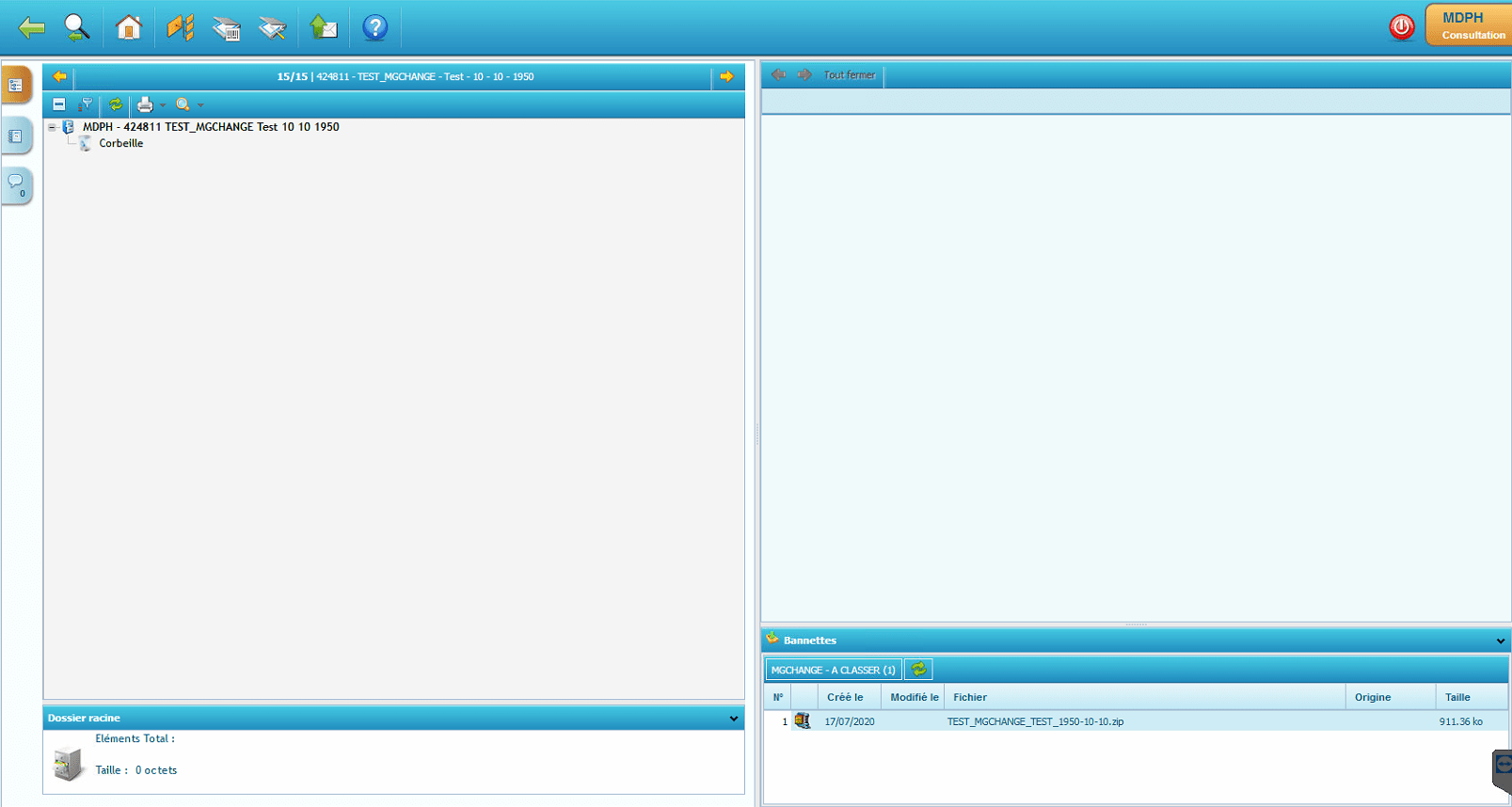
Depuis la bannette « MG CHANGE A CLASSER » en bas à droite, faire glisser le fichier au format ZIP dans le plan de classement
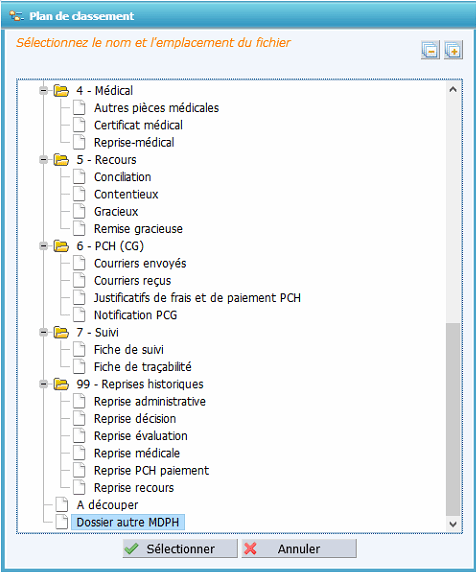
Choisir l’emplacement « Dossier autre MDPH » puis cliquer sur le bouton 
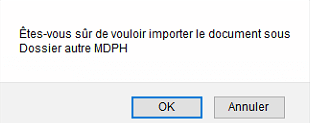
Cliquer sur le bouton 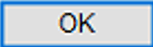
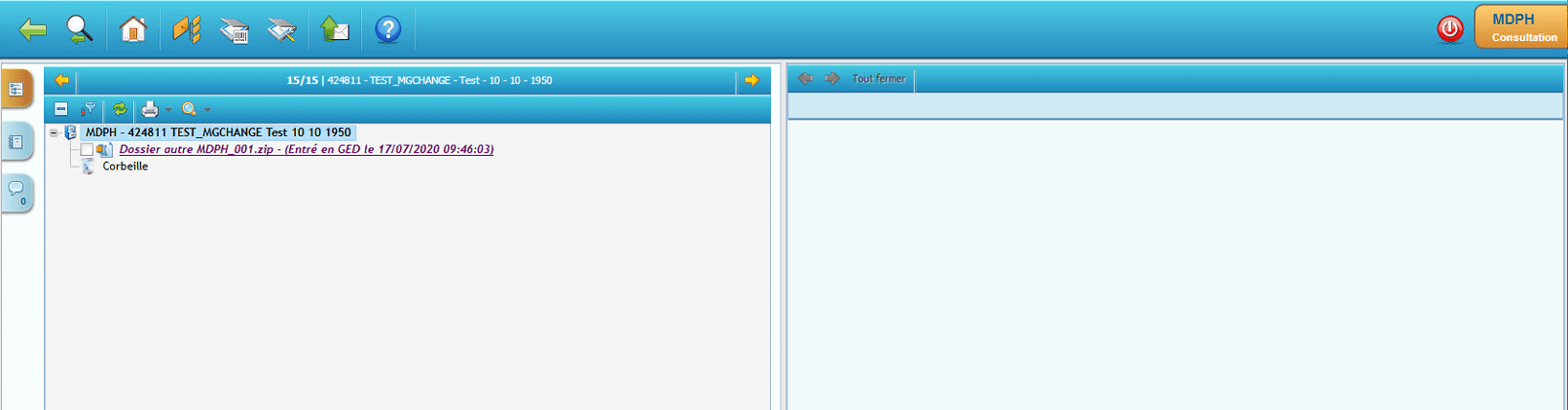
Le fichier ZIP est bien présent dans le dossier de l’usager.
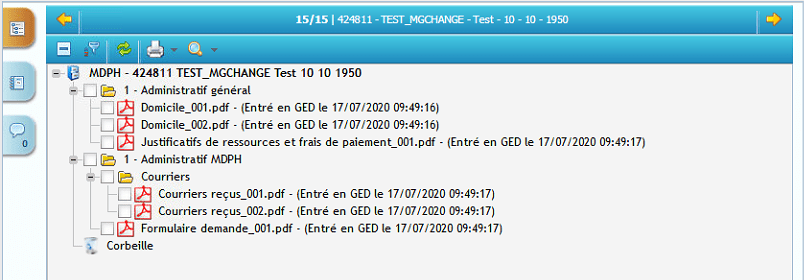
Attendre la seconde exécution de la tâche planifiée d’import pour que le processus de classement se réalise.
Dans un premier temps, il ira se décompresser dans l’armoire MDPH Pivot (afin que le plan de classement soit respecté) pour enfin se classer dans le dossier usager de l’armoire MDPH.
Le fichier sera décompressé dans le plan de classement de façon automatique et transparente.